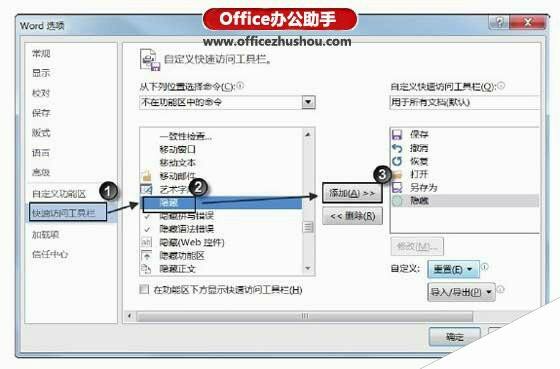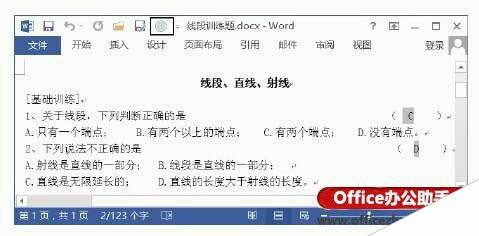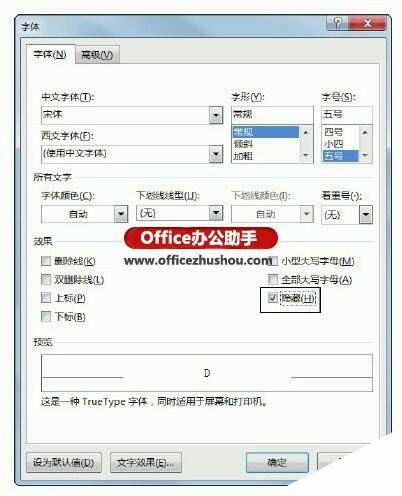Word文档中隐藏文本的2种方法
办公教程导读
收集整理了【Word文档中隐藏文本的2种方法】办公软件教程,小编现在分享给大家,供广大互联网技能从业者学习和参考。文章包含733字,纯文字阅读大概需要2分钟。
办公教程内容图文
图1 添加“隐藏”按钮
2、打开Word文档,选择需要隐藏的文本。在快速访问工具栏中单击“隐藏”按钮,则选择的文本被隐藏,如图2所示。
图2 隐藏选择的文本
3、选择需要隐藏的文本后,在“开始”选项卡的“字体”组中单击“字体”按钮,打开“字体”对话框,在“字体”选项卡中勾选“隐藏”复选框,如图3所示。单击“确定”按钮关闭该对话框后,选择的文本即被隐藏。
图3 勾选“隐藏”复选框
注意
如果需要取消对文本的隐藏,再次单击快速访问工具栏中的“隐藏”按钮即可。另外,在选择文本后,按“Ctrl+Shift+H”键即能将文本快速隐藏,再次按“Ctrl+Shift+H”键即可取消对文本的隐藏。
本文已经收录至:《Office 2013应用技巧实例大全》
办公教程总结
以上是为您收集整理的【Word文档中隐藏文本的2种方法】办公软件教程的全部内容,希望文章能够帮你了解办公软件教程Word文档中隐藏文本的2种方法。
如果觉得办公软件教程内容还不错,欢迎将网站推荐给好友。